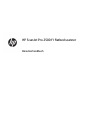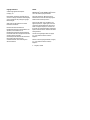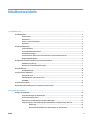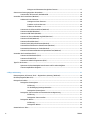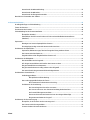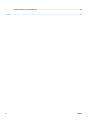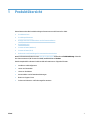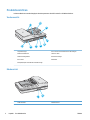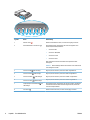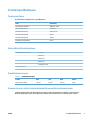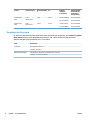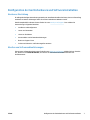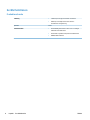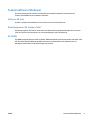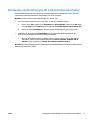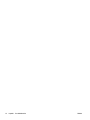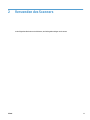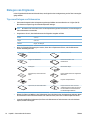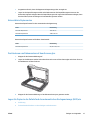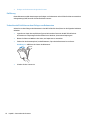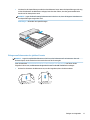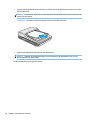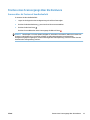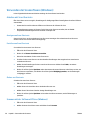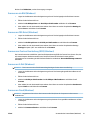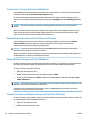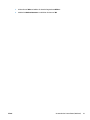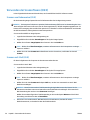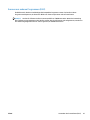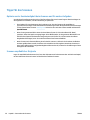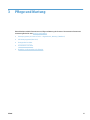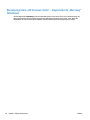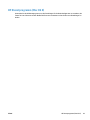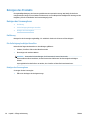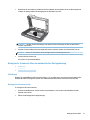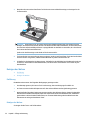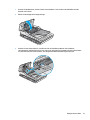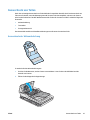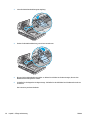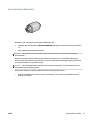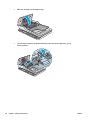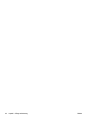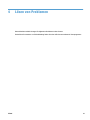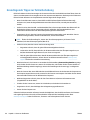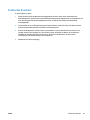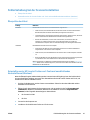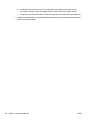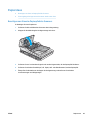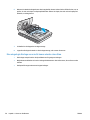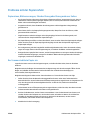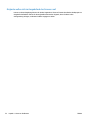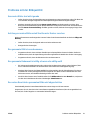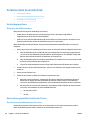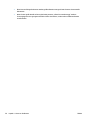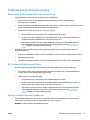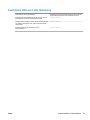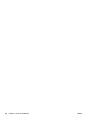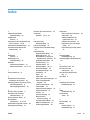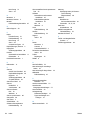ScanJet Pro 2500 f1 flatbed scanner
www.hp.com/support
Benutzerhandbuch


HP ScanJet Pro 2500 f1 atbed scanner
Benutzerhandbuch

Copyright und Lizenz
© 2020 Copyright HP Development
Company, L.P.
Reproduktion, Anpassung oder Übersetzung
nur nach vorheriger schriftlicher Genehmigung
und nur im Rahmen der jeweiligen Copyright-
Bestimmungen.
Änderungen der Informationen in diesem
Dokument vorbehalten.
Die Garantien für HP Produkte und
Dienstleistungen werden ausschließlich in der
speziellen, zum Produkt bzw. zur
Dienstleistung gehörigen Garantiererklärung
beschrieben. Aus dem vorliegenden Dokument
sind keine weiter reichenden
Garantieansprüche abzuleiten. HP übernimmt
keine Haftung für technische oder
redaktionelle Fehler oder Auslassungen in
diesem Dokument.
Marken
ENERGY STAR
®
und das ENERGY STAR
®
-Zeichen
sind in den USA eing
etragene Marken.
Microsoft®, Windows®, Windows® XP und
Windows Vista® sind in den USA eingetragene
Marken der Microsoft Corporation.
Apple und das Apple-Logo sind Marken von
Apple Computer, Inc., eingetragen in den USA
und anderen Ländern/Regionen. iPod ist eine
Marke von Apple Computer, Inc. iPod darf nur
für legale oder vom Rechtsinhaber genehmigte
Kopien verwendet werden. Erwerben Sie Musik
auf legale Weise.
OS X ist eine eingetragene Marke von Apple,
Inc., in den USA und anderen Ländern/
Regionen.
AirPrint ist eine eingetragene Marke von Apple,
Inc., in den USA und anderen Ländern/
Regionen.
4. Ausgabe, 7/2020

Inhaltsverzeichnis
1 Produktübersicht .......................................................................................................................................... 1
Produktansichten ................................................................................................................................................... 2
Vorderansicht ...................................................................................................................................... 2
Rückansicht ......................................................................................................................................... 2
Serien- und Produktnummer .............................................................................................................. 3
Bedienfeld ............................................................................................................................................ 3
Produktspezikationen ......................................................................................................................................... 5
Technische Daten ................................................................................................................................. 5
Unterstützte Betriebssysteme ............................................................................................................ 5
Produktabmessungen ......................................................................................................................... 5
Stromverbrauch, elektrische technische Daten und Geräuschemissionen ........................................ 5
Umgebungsbedingungen .................................................................................................................... 6
Konguration der Gerätehardware und Softwareinstallation .............................................................................. 7
Hardware-Einrichtung ......................................................................................................................... 7
Abrufen von Softwareaktualisierungen .............................................................................................. 7
Gerätefunktionen ................................................................................................................................................... 8
Produktmerkmale ............................................................................................................................... 8
Scannersoftware (Windows) .................................................................................................................................. 9
Software HP Scan ................................................................................................................................ 9
Dienstprogramm „HP Scanner-Tools“ ................................................................................................. 9
HP TWAIN ............................................................................................................................................. 9
Scannersoftware (OS X) ....................................................................................................................................... 10
Ruhemodus und Einstellungen für automatisches Ausschalten ........................................................................ 11
2 Verwenden des Scanners .............................................................................................................................. 13
Einlegen von Originalen ....................................................................................................................................... 14
Tipps zum Einlegen von Dokumenten .............................................................................................. 14
Unterstützte Papiersorten ................................................................................................................ 15
Positionieren von Dokumenten auf dem Scannerglas ..................................................................... 15
Legen Sie Papier in das Zufuhrfach des automatischen Vorlageneinzugs (ADF) ein ...................... 15
Einführung ...................................................................................................................... 16
Zu beachtende Richtlinien vor dem Einlegen von Dokumenten .................................... 16
DEWW iii

Einlegen von Dokumenten des gleichen Formats .......................................................... 17
Starten eines Scanvorgangs über die Hardware ................................................................................................. 19
Scannen über die Tasten auf dem Bedienfeld .................................................................................. 19
Verwenden der Scansoftware (Windows) ........................................................................................................... 20
Arbeiten mit Scan-Shortcuts ............................................................................................................. 20
Anzeigen von Scan-Shortcuts ......................................................................................... 20
Erstellen von Scan-Shortcuts ......................................................................................... 20
Ändern von Shortcuts ..................................................................................................... 20
Scannen mit der Software HP Scan (Windows) ................................................................................ 20
Scannen an ein Bild (Windows) ......................................................................................................... 21
Scannen an PDF-Datei (Windows) ..................................................................................................... 21
Scannen von Text zur Bearbeitung (OCR) (Windows) ....................................................................... 21
Scannen an E-Mail (Windows) ........................................................................................................... 21
Scannen an Cloud (Windows) ............................................................................................................ 21
Scannen (extra-)langer Dokumente (Windows) ............................................................................... 22
Automatisches Erkennen des Seitenformats (Windows) ................................................................. 22
Automatisches Erkennen von Farbe (Windows) ............................................................................... 22
Scannen im Schwarzweißmodus mit optimiertem Text (Windows) ................................................. 22
Verwenden der Scansoftware (OS X) ................................................................................................................... 24
Scannen von Dokumenten (OS X) ..................................................................................................... 24
Scannen an E-Mail (OS X) .................................................................................................................. 24
Scannen aus anderen Programmen (OS X) ....................................................................................... 25
Tipps für das Scannen ......................................................................................................................................... 26
Optimieren der Geschwindigkeit beim Scannen und für andere Aufgaben ..................................... 26
Scannen empndlicher Originale ...................................................................................................... 26
3 Pege und Wartung ..................................................................................................................................... 27
Dienstprogramm „HP Scanner-Tools“ – Registerkarte „Wartung“ (Windows) ................................................... 28
HP Dienstprogramm (Mac OS X) .......................................................................................................................... 29
Reinigen des Produkts ......................................................................................................................................... 30
Reinigen des Scannerglases .............................................................................................................. 30
Einführung ...................................................................................................................... 30
Für die Reinigung benötigte Utensilien .......................................................................... 30
Reinigen des Scannerglases ........................................................................................... 30
Reinigen der Scannerstreifen am automatischen Vorlageneinzug .................................................. 31
Einführung ...................................................................................................................... 31
Reinigen der Scannerstreifen ......................................................................................... 31
Reinigen der Walzen .......................................................................................................................... 32
Einführung ...................................................................................................................... 32
Reinigen der Walzen ....................................................................................................... 32
Auswechseln von Teilen ....................................................................................................................................... 35
iv DEWW

Auswechseln der Walzenabdeckung ................................................................................................ 35
Auswechseln des Walzenkits ............................................................................................................ 37
Auswechseln des Einzugswalzenmoduls ......................................................................................... 39
Bestellen von Ersatzteilen oder Zubehör ............................................................................................................ 41
4 Lösen von Problemen ................................................................................................................................... 43
Grundlegende Tipps zur Fehlerbehebung ........................................................................................................... 44
Testen des Scanners ............................................................................................................................................ 45
Zurücksetzen des Scanners ................................................................................................................................. 46
Fehlerbehebung bei der Scannerinstallation ...................................................................................................... 47
Überprüfen der Kabel ........................................................................................................................ 47
Deinstallieren der HP ScanJet-Treiber und -Tools und anschließendes Neuinstallieren
(Windows) .......................................................................................................................................... 47
Papierstaus .......................................................................................................................................................... 49
Beseitigen von Staus im Papierpfad des Scanners ........................................................................... 49
Eine eingelegte Vorlage verursacht immer wieder einen Stau ........................................................ 50
Probleme mit der Papierzufuhr ........................................................................................................................... 51
Papierstaus, Bildverzerrungen, falscher Einzug oder Einzug mehrerer Seiten ............................... 51
Der Scanner zieht kein Papier ein ..................................................................................................... 51
Originale wellen sich im Ausgabefach des Scanners auf .................................................................. 52
Probleme mit der Bildqualität ............................................................................................................................. 53
Gescannte Bilder sind nicht gerade ................................................................................................... 53
Auf den gescannten Bildern sind Streifen oder Kratzer zu sehen .................................................... 53
Das gescannte Bild ist verschwommen ............................................................................................ 53
Das gescannte Dokument ist völlig schwarz oder völlig weiß ......................................................... 53
Der untere Bereich des gescannten Bilds wird abgeschnitten ......................................................... 53
Probleme beim Scannerbetrieb ........................................................................................................................... 54
Verbindungsprobleme ....................................................................................................................... 54
Überprüfen der USB-Verbindung .................................................................................... 54
Keine ordnungsgemäße Funktion der Tasten ................................................................................... 54
Die Scannertasten funktionieren nicht richtig ............................................................... 54
Probleme mit der Scanleistung ......................................................................................................... 55
Der Scanner beginnt nicht sofort zu scannen ................................................................ 55
Der Scanner scannt nur eine Seite einer beidseitig bedruckten Seite ........................... 55
Am Scanziel fehlen gescannte Seiten ............................................................................. 55
Gescannte Seiten sind am Scanziel nicht in der richtigen Reihenfolge ......................... 55
Die gescannten Dateien sind zu groß ............................................................................. 55
Probleme mit der Stromversorgung ................................................................................................................... 57
Überprüfen, ob der Scanner mit Strom versorgt wird ...................................................................... 57
Der Scanner wird nicht eingeschaltet ............................................................................................... 57
Scanner schaltet sich immer wieder aus .......................................................................................... 57
DEWW v

Zusätzliche Hilfe zur Fehlerbehebung ................................................................................................................. 59
Index ............................................................................................................................................................. 61
vi DEWW

1 Produktübersicht
Dieses Benutzerhandbuch enthält wichtige Informationen zum HP ScanJet Pro 2500.
●
Produktansichten
●
Produktspezikationen
●
Konguration der Gerätehardware und Softwareinstallation
●
Gerätefunktionen
●
Scannersoftware (Windows)
●
Scannersoftware (OS X)
●
Ruhemodus und Einstellungen für automatisches Ausschalten
Weitere Informationen nden Sie unter www.hp.com/support/. Klicken Sie auf Fehlerbehebung. Geben Sie
den Scannernamen ein (HP ScanJet Pro 2500), und klicken Sie auf Suchen.
Die HP Kompletthilfe zu diesem Produkt enthält Informationen zu folgenden Themen:
●
Installieren und Kongurieren
●
Lernen und Verwenden
●
Lösen von Problemen
●
Herunterladen von Softwareaktualisierungen
●
Beitritt zu Support-Foren
●
Suchen nach Garantie- und Zulassungsinformationen
DEWW 1

Produktansichten
In diesem Abschnitt werden die physischen Komponenten des HP ScanJet Pro 2500 beschrieben.
Vorderansicht
2
8
7
3
1
9
6
4
5
1. Papierführungen
2. Dokumentzufuhrfach
3. Dokumentausgabefach
4. Scan-Taste
5. Simplex/Duplex-Umschalttaste und LED-Anzeige
6. Scan-Shortcut-Umschalttaste und LED-Anzeigen
7. Abbruch-Taste
8. LED-Fehleranzeige
9. Netztaste
Rückansicht
2
1
1. USB-Anschluss 2. Netzanschluss
2 Kapitel 1 Produktübersicht DEWW

Serien- und Produktnummer
Die Serien- und die Produktnummer benden sich an der Unterseite des Geräts.
CN493D1050
Bedienfeld
Die Tasten auf dem Bedienfeld dienen zum Ein- und Ausschalten des Geräts sowie zum Starten oder
Abbrechen eines Scanvorgangs.
1 2
Legende Name Beschreibung
1 Netztaste Drücken Sie die Netztaste, um den Scanner einzuschalten. Halten Sie
die Netztaste drei Sekunden lang gedrückt, um das Gerät
auszuschalten.
2 LED-Fehleranzeige Zeigt einen Scanfehler an.
DEWW Produktansichten 3

1 2 3 4 5 6 7 8
Legende Name Beschreibung
1
Abbruch-Taste
Drücken Sie die Abbruch-Taste, um einen Scanvorgang zu starten.
2 Umschalttaste für Scan-Shortcut Durch Drücken dieser Taste können Sie einen der folgenden Scan-
Shortcuts (Kurzbefehl) auswählen:
●
Scannen an PDF
●
Scannen an JPEG (Bild)
●
Scannen an E-Mail
●
Scannen an Cloud
Nach Auswahl eines Shortcuts leuchtet die entsprechende LED-
Anzeige auf.
HINWEIS: Die Einstellungen für Shortcuts können in der Software HP
Scan konguriert werden.
3
Scannen an PDF (LED-Anzeige)
Zeigt an, dass der Shortcut „Scannen an PDF“ ausgewählt ist.
4
Scannen an JPEG (LED-Anzeige)
Zeigt an, dass der Shortcut „Scannen an JPEG“ ausgewählt ist.
5
Scannen an E-Mail (LED-Anzeige)
Zeigt an, dass der Shortcut „Scannen an E-Mail“ ausgewählt ist.
6
Scannen an Cloud (LED-Anzeige)
Zeigt an, dass der Shortcut „Scannen an Cloud“ ausgewählt ist.
7
Simplex/Duplex-Umschalttaste und
LED-Anzeige
Durch Drücken dieser Taste können Sie zwischen Simplex- und Duplex-
Scanbetrieb wechseln. Wenn die LED-Anzeige leuchtet, arbeitet der
Scanner im Duplex-Betrieb.
8
Scan-Taste
Drücken Sie die Scan-Taste, um einen Scanvorgang zu starten.
4 Kapitel 1 Produktübersicht DEWW

Produktspezikationen
Technische Daten
Automatischer Vorlageneinzug – Spezikationen
Name Beschreibung
Kapazität des Zufuhrfachs
50 Blatt mit 75g/m
2
Minimales Papierformat 148 x 89 mm
Maximales Papierformat 3100 x 216 mm
Minimales Papiergewicht
60 g/m
2
Maximales Papiergewicht
105 g/m
2
Mindestbreite Papierführung 89 mm
Unterstützte Betriebssysteme
Unterstützte Betriebssysteme Windows 7
Windows 8
Windows 8.1
Windows 10
OS X Mavericks 10.9
OS X Yosemite 10.10
Produktabmessungen
Tabelle
1-1 Produktabmessungen
Produkt Höhe Tiefe Breite Gewicht
HP ScanJet Pro 2500 f1 122 mm 351 mm 452 mm 4,3 kg
Stromverbrauch, elektrische technische Daten und Geräuschemissionen
Im Bereitschaftsmodus oder Ruhemodus verringert sich der Stromverbrauch erheblich, sodass Sie ohne
Beeinträchtigung der hohen Leistung dieses Produkts natürliche Ressourcen und Geld sparen können.
DEWW Produktspezikationen 5

Produkt Stromversorgung Bereitschaftsmodu
s
Aus An/Bereit
(Flachbett-
Scannbetrieb)
An/Bereit (Duplex-
Scanbetrieb über
automatischen
Vorlageneinzug)
HP ScanJet Pro
2500
110 V
Wechselstrom
1,8 W 0,2 W 10,7 W bei 300 dpi
8,8 W bei 600 dpi
15,3 W bei 300 dpi
10,6 W bei 600 dpi
HP ScanJet Pro
2500
230 V
Wechselstrom
1,69 W 0,16 W 11 W bei 300 dpi
9,2 W bei 600 dpi
15,9 W bei 300 dpi
10,9 W bei 600 dpi
Umgebungsbedingungen
Für dieses Produkt ist die Stromversorgung über eine Listed Power Unit vorgesehen, die mit LPS oder Limited
Power Source markiert ist. Die Nennspannung beträgt ca. 100 – 240 V. Das Gerät verfügt über einen
Gleichstromausgang mit 24 V Gleichstrom, 1,5 A und 36 W.
Name Beschreibung
Temperatur Scannerbetrieb: 10 bis 35 °C
Lagerung: -40 bis 65 °C
Relative Luftfeuchtigkeit Scannerbetrieb: 10 bis 80 % ohne Kondensation, 10 bis 35 °C
Lagerung: bis zu 90 % bei 0 bis 65 °C
6 Kapitel 1 Produktübersicht DEWW

Konguration der Gerätehardware und Softwareinstallation
Hardware-Einrichtung
Grundlegende Kongurationsanleitungen werden im Installationshandbuch erläutert, das im Lieferumfang
enthalten ist. Weitere Anleitungen nden Sie auf der Kundendienst-Webseite von HP.
Die HP Kompletthilfe zu diesem Scanner nden Sie unter www.hp.com/support. Dort erhalten Sie
Unterstützung in folgenden Bereichen:
●
Installieren und Kongurieren
●
Lernen und Verwenden
●
Lösen von Problemen
●
Herunterladen von Softwareaktualisierungen
●
Beitritt zu Support-Foren
●
Suchen nach Garantie- und Zulassungsinformationen
Abrufen von Softwareaktualisierungen
Die neuesten Softwareaktualisierungen nden Sie unter www.hp.com/support. Wählen Sie Ihren Standort
aus, klicken Sie auf Treiber & Software, und suchen Sie dann nach dem Produktnamen bzw. der
Produktnummer.
DEWW Konguration der Gerätehardware und Softwareinstallation 7

Gerätefunktionen
Produktmerkmale
Auösung
●
1200 Pixel pro Zoll (ppi) im Flachbett-Scanbetrieb
●
600 Pixel pro Zoll (Ppi) beim Scannen über den
automatischen Vorlageneinzug
Speicher 64 MB
Umweltmerkmale
●
Standardmäßig wechselt der Scanner nach 15-minütiger
Inaktivität in den Ruhemodus.
●
Hoher Anteil recycelbarer Komponenten und Materialien
●
ENERGY STAR® zertiziert
8 Kapitel 1 Produktübersicht DEWW

Scannersoftware (Windows)
Zum Lieferumfang des HP ScanJet Pro 2500 gehört eine Vielzahl an Windows-Scansoftware und
Treibern, einschließlich HP Scan, ReadIris und CardIris.
Software HP Scan
Erstellen, verwalten und bearbeiten Sie Scan-Shortcuts mit der Software HP Scan.
Dienstprogramm „HP Scanner-Tools“
Das Dienstprogramm „HP Scanner-Tools“ dient zum Ändern der Energiespareinstellungen für den Scanner
sowie zum Suchen von Informationen zu Scannereinstellungen, Status und Wartung.
HP TWAIN
HP TWAIN ermöglicht Ihnen das Scannen mithilfe TWAIN-kompatibler Scansoftware anderer Hersteller (nicht
HP). Die Funktionsweise TWAIN-kompatibler Software ist unterschiedlich. In der Dokumentation zur
jeweiligen Software nden Sie die Anweisungen zum Scannen.
DEWW Scannersoftware (Windows) 9

Scannersoftware (OS X)
Vom HP ScanJet Pro 2500 wird ein Scannertreiber für Mac OS X bereitgestellt. Dadurch kann der Scanner mit
einer ICA-kompatiblen Anwendung verwendet werden. Dazu gehören auch die Anwendungen Image Capture
und Vorschau, die bereits auf dem Mac OS X-System installiert sind.
●
Image Capture stellt grundlegende Scanfunktionen zum Scannen von Dokumenten zur Verfügung.
Image Capture ist über den Ordner Programme verfügbar.
●
Mit dem HP Dienstprogramm können Sie das Gerät kongurieren und der Scan-Taste die notwendigen
Arbeitsschritte auf einem Mac OS X-System zuweisen. Das HP Dienstprogramm ist im Ordner
Programme/HP verfügbar.
10 Kapitel 1 Produktübersicht DEWW

Ruhemodus und Einstellungen für automatisches Ausschalten
Standardmäßig wechselt der Scanner nach 15-minütiger Inaktivität zum Ruhemodus, und er wird nach
zweistündiger Inaktivität automatisch ausgeschaltet, um Strom zu sparen.
Windows: So ändern Sie die Standardeinstellungen für „Autom.-Aus“:
1. Starten des Dienstprogramm „HP Scanner-Tools“ in einem der folgenden Schritte:
●
Klicken Sie auf Start, zeigen Sie auf Programme bzw. Alle Programme, zeigen Sie auf HP, zeigen
Sie auf ScanJet und auf 2500 f1. Klicken Sie dann auf das Dienstprogramm „HP Scanner-Tools“.
●
Klicken Sie in der Startanzeige auf die Kachel für das Dienstprogramm „HP Scanner-Tools“.
2. Klicken Sie auf die Registerkarte Einstellungen, um die entsprechenden Einstellungen für den
Ruhemodus und die automatische Abschaltung auszuwählen.
●
Wenn Sie eine Inaktivitätsphase auswählen möchten, nach der sich der Scanner automatisch
ausschaltet, wählen Sie den entsprechenden Wert (1 Stunde, 2 Stunden, 4 Stunden oder 8
Stunden) aus der Dropdown-Liste Autom. Aus: Scanner ausschalten nach: aus.
Mac OS X: Über das HP Dienstprogramm können Sie die Standardeinstellungen für den Ruhemodus und das
automatische Ausschalten ändern.
DEWW Ruhemodus und Einstellungen für automatisches Ausschalten 11

12 Kapitel 1 Produktübersicht DEWW
Seite laden ...
Seite laden ...
Seite laden ...
Seite laden ...
Seite laden ...
Seite laden ...
Seite laden ...
Seite laden ...
Seite laden ...
Seite laden ...
Seite laden ...
Seite laden ...
Seite laden ...
Seite laden ...
Seite laden ...
Seite laden ...
Seite laden ...
Seite laden ...
Seite laden ...
Seite laden ...
Seite laden ...
Seite laden ...
Seite laden ...
Seite laden ...
Seite laden ...
Seite laden ...
Seite laden ...
Seite laden ...
Seite laden ...
Seite laden ...
Seite laden ...
Seite laden ...
Seite laden ...
Seite laden ...
Seite laden ...
Seite laden ...
Seite laden ...
Seite laden ...
Seite laden ...
Seite laden ...
Seite laden ...
Seite laden ...
Seite laden ...
Seite laden ...
Seite laden ...
Seite laden ...
Seite laden ...
Seite laden ...
Seite laden ...
Seite laden ...
-
 1
1
-
 2
2
-
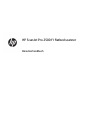 3
3
-
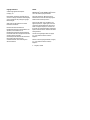 4
4
-
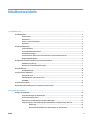 5
5
-
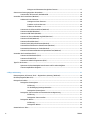 6
6
-
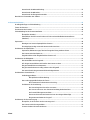 7
7
-
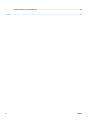 8
8
-
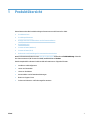 9
9
-
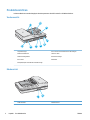 10
10
-
 11
11
-
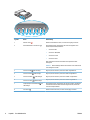 12
12
-
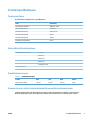 13
13
-
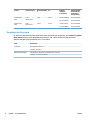 14
14
-
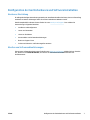 15
15
-
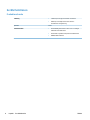 16
16
-
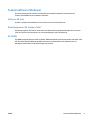 17
17
-
 18
18
-
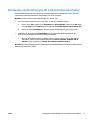 19
19
-
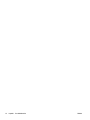 20
20
-
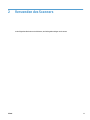 21
21
-
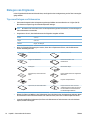 22
22
-
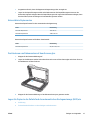 23
23
-
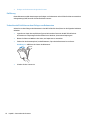 24
24
-
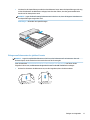 25
25
-
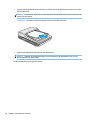 26
26
-
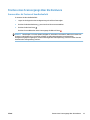 27
27
-
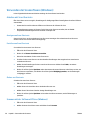 28
28
-
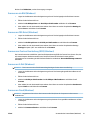 29
29
-
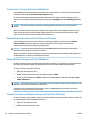 30
30
-
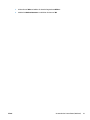 31
31
-
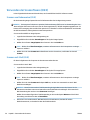 32
32
-
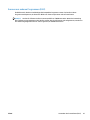 33
33
-
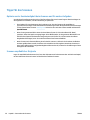 34
34
-
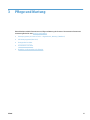 35
35
-
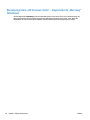 36
36
-
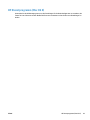 37
37
-
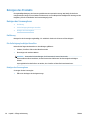 38
38
-
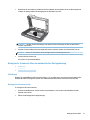 39
39
-
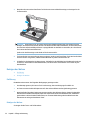 40
40
-
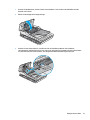 41
41
-
 42
42
-
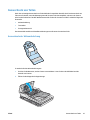 43
43
-
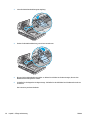 44
44
-
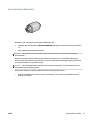 45
45
-
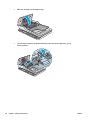 46
46
-
 47
47
-
 48
48
-
 49
49
-
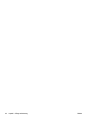 50
50
-
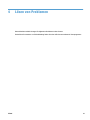 51
51
-
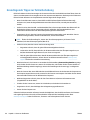 52
52
-
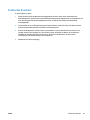 53
53
-
 54
54
-
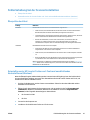 55
55
-
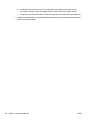 56
56
-
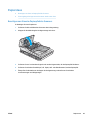 57
57
-
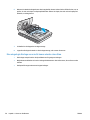 58
58
-
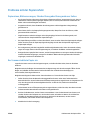 59
59
-
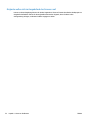 60
60
-
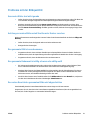 61
61
-
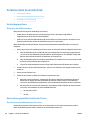 62
62
-
 63
63
-
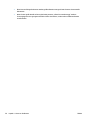 64
64
-
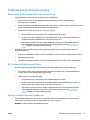 65
65
-
 66
66
-
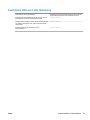 67
67
-
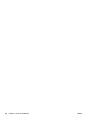 68
68
-
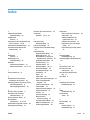 69
69
-
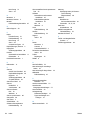 70
70
HP ScanJet Pro 2500 f1 Benutzerhandbuch
- Typ
- Benutzerhandbuch
- Dieses Handbuch ist auch geeignet für
Verwandte Papiere
-
HP ScanJet Pro 3500 f1 Flatbed Scanner Benutzerhandbuch
-
HP ScanJet Pro 4500 fn1 Network Scanner Benutzerhandbuch
-
HP ScanJet Enterprise 7500 Flatbed Scanner Benutzerhandbuch
-
HP Scanjet N6350 Networked Document Flatbed Scanner Bedienungsanleitung
-
HP SCANJET PROFESSIONAL 1000 Benutzerhandbuch
-
HP Scanjet N6350 Networked Document Flatbed Scanner Benutzerhandbuch
-
HP Scanjet N6310 Document Flatbed Scanner Benutzerhandbuch
-
HP ScanJet Pro 3500 f1 Flatbed Scanner Installationsanleitung
-
HP Digital Sender Flow 8500 fn2 Document Capture Workstation Benutzerhandbuch